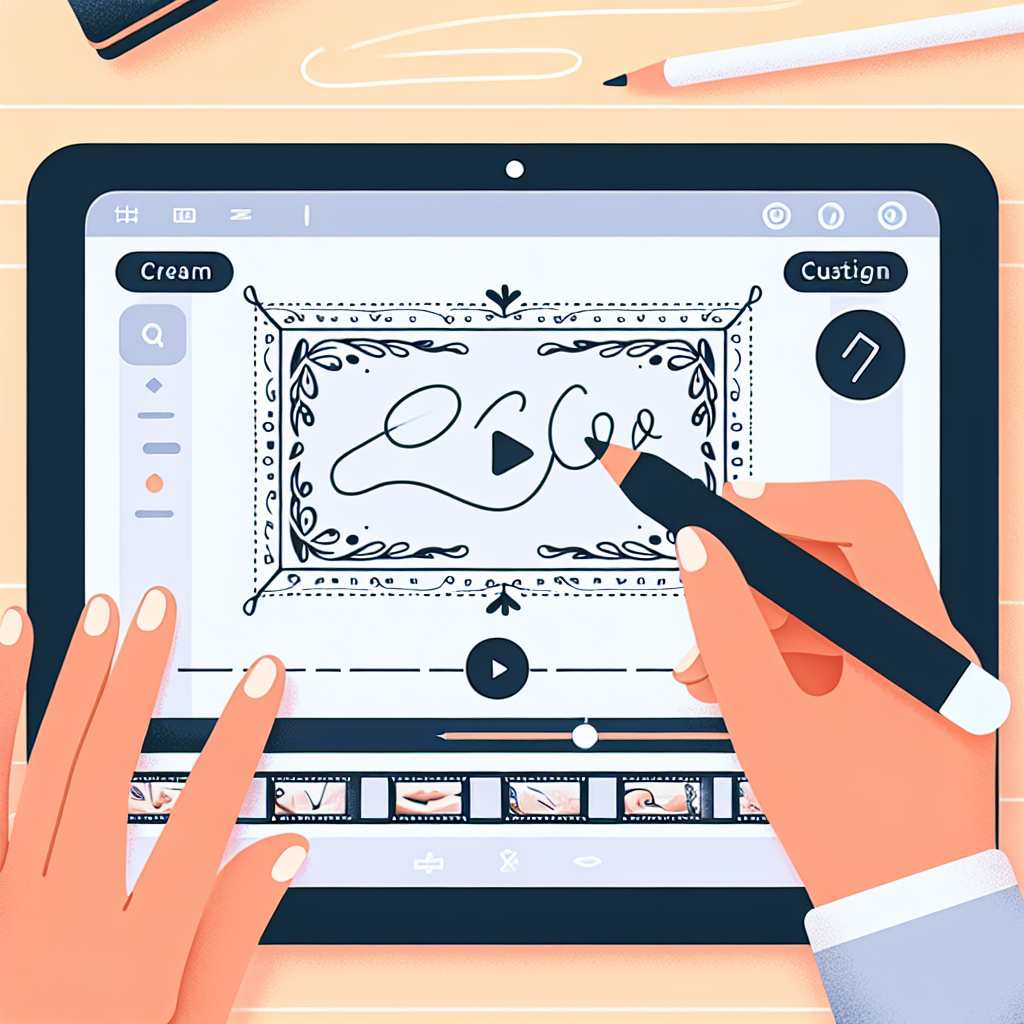Adobe Premiere Proでの枠の活用法
こんにちは、動画クリエイターの皆さん!今日は、Adobe Premiere Proを使って動画に枠を追加する方法についてお話しします。初心者の方でも簡単にできるテクニックを紹介しますので、ぜひ一緒に学んでいきましょう!枠を使うことで、あなたの動画がもっと魅力的に仕上がりますよ。
動画に枠を追加する方法
基本的な枠の作成手順
まずは、Adobe Premiere Proを開いて新しいプロジェクトを作成します。次に、新規項目からカラー マットを選択し、枠の色を選びます。作成したカラー マットをタイムラインにドラッグして、動画の上に配置します。

フレームのサイズと位置の調整
枠を作成したら、次はサイズと位置を調整します。エフェクトコントロールパネルで、スケールやポジションを調整して、動画にぴったり合うようにします。これで、視覚的にバランスの取れた枠が完成します。
枠のデザインとカスタマイズ
カスタム枠の作成方法
さらに個性的な動画にするために、カスタム枠を作成してみましょう。ペンツールを使って自由な形の枠を描くことができます。これにより、他の動画とは一味違ったデザインが可能になります。
色やスタイルの変更
枠の色やスタイルは、動画の雰囲気に大きく影響します。エフェクトコントロールでカラーや透明度を変更し、さらに影やぼかしを加えることで、立体感を出すことができます。これにより、視聴者の目を引くことができるでしょう。
効果的な枠の使い方
動画のテーマに合った枠の選び方
枠を選ぶ際は、動画のテーマに合ったデザインを選ぶことが重要です。例えば、旅行動画には自然を感じさせる緑の枠、ビジネス動画にはシンプルでクリーンなデザインが適しています。これにより、視聴者に一貫したメッセージを伝えることができます。
視覚的インパクトを高めるためのヒント
視覚的インパクトを高めるためには、枠のデザインだけでなく、動画全体の構成も考慮する必要があります。例えば、重要なシーンには太めの枠を使ったり、色を変えることで注目を集めることができます。
アニメーションや動きのある枠の設定
アニメーションの基本設定
動きのある枠を作成するには、キーフレームを使います。枠の位置やサイズを変更することで、動画に動きを加えることができます。このテクニックを使うことで、視聴者の興味を引き続けることができます。
動きのある枠の作成事例
例えば、枠が動画の中でスライドインしてくるアニメーションを設定することができます。これにより、動画が始まると同時に視聴者の目を引くことができ、よりプロフェッショナルな印象を与えることができます。
他のユーザーの事例とテンプレート
人気の枠デザイン事例
他のユーザーが作成した枠デザインを参考にするのも良いアイデアです。特に、YouTubeやInstagramで人気の動画をチェックして、どのような枠が使われているかを観察してみてください。
無料・有料のテンプレート紹介
枠のデザインに悩んだら、テンプレートを利用するのも手です。Adobeのテンプレートをチェックして、自分の動画に合ったデザインを見つけてみましょう。これで、手間を省きつつクオリティの高い動画が作れます。
| 枠の種類 | 特徴 | おすすめの使用シーン |
|---|---|---|
| シンプルな枠 | クリーンで洗練された印象 | ビジネスやプレゼンテーション |
| カラフルな枠 | 視覚的に目を引く | 旅行やイベント動画 |
| アニメーション枠 | 動きがあることで注目を集める | オープニングや特集動画 |
これで、Adobe Premiere Proを使った枠の活用法についての紹介は終わりです。あなたの動画制作がもっと楽しく、魅力的なものになることを願っています!